Βασικές ρυθμίσεις επικοινωνίας
- Έλεγχος τύπου του σημείου πρόσβασης
- Σύνδεση μέσω WPS (Κατάσταση PBC)
- Σύνδεση μέσω WPS (Κατάσταση PIN)
- Χειροκίνητη σύνδεση σε εντοπισμένα δίκτυα
- Χειροκίνητη σύνδεση με καθορισμό δικτύων
- Σύνδεση σε κατάσταση σημείου πρόσβασης μηχανής
- Ορισμός της διεύθυνσης IP
Έλεγχος τύπου του σημείου πρόσβασης
Όταν η σύνδεση γίνεται μέσω σημείου πρόσβασης, ελέγξτε αν το σημείο πρόσβασης υποστηρίζει WPS,* κάτι που απλοποιεί τις συνδέσεις μεταξύ συσκευών Wi-Fi.
Εάν δεν είστε βέβαιοι για τη συμβατότητα με WPS, ανατρέξτε στο εγχειρίδιο χρήσης ή σε άλλη τεκμηρίωση του σημείου πρόσβασης.
Αποτελεί ακρωνύμιο των λέξεων Wi-Fi Protected Setup.
-
Όταν υποστηρίζεται η μέθοδος WPS
Διατίθενται δύο μέθοδοι σύνδεσης, ως εξής. Μπορείτε να συνδεθείτε πιο εύκολα μέσω WPS σε κατάσταση PBC.
-
Όταν δεν υποστηρίζεται η μέθοδος WPS
Κρυπτογράφηση σημείου πρόσβασης
Η μηχανή υποστηρίζει τις ακόλουθες επιλογές για [Πιστοποίηση] και [Ρυθμίσεις κρυπτογράφησης]. Για αυτόν τον λόγο, η κρυπτογράφηση που θα χρησιμοποιείται από το σημείο πρόσβασης πρέπει να οριστεί σε μία από τις εξής, όταν συνδέεστε χειροκίνητα σε εντοπισμένα δίκτυα.
- [Πιστοποίηση]: Ανοικτό σύστημα, κοινό κλειδί ή WPA/WPA2/WPA3-Personal
- [Ρυθμίσεις κρυπτογράφησης]: WEP, TKIP ή AES
Προσοχή
- Ίσως να μην είναι δυνατές οι συνδέσεις, όταν είναι ενεργοποιημένες οι λειτουργίες απόκρυψης του σημείου πρόσβασης. Απενεργοποιήστε τις λειτουργίες απόκρυψης.
- Ζητήστε τις λεπτομέρειες σύνδεσης από οποιονδήποτε διαχειριστή δικτύου είναι υπεύθυνος για τα δίκτυα.
Σύνδεση μέσω WPS (Κατάσταση PBC)
Οι οδηγίες αυτής της ενότητας αποτελούν συνέχεια των οδηγιών από την ενότητα Έλεγχος τύπου του σημείου πρόσβασης.
Αυτή η μέθοδος σύνδεσης χρησιμοποιείται με σημεία πρόσβασης που είναι συμβατά με τη μέθοδο WPS. Στην κατάσταση σύνδεσης με το πάτημα ενός πλήκτρου (κατάσταση PBC), η μηχανή και το σημείο πρόσβασης μπορούν να συνδεθούν πατώντας απλώς το πλήκτρο WPS που βρίσκεται στο σημείο πρόσβασης.
- Ίσως η σύνδεση να είναι πιο δύσκολη, αν είναι ενεργά πολλά κοντινά σημεία πρόσβασης. Εάν συμβαίνει αυτό, δοκιμάστε να συνδεθείτε με τη μέθοδο [WPS (κατ. PIN)].
- Ελέγξτε εκ των προτέρων τη θέση του πλήκτρου WPS στο σημείο πρόσβασης.
- Η δημιουργία της σύνδεσης μπορεί να διαρκέσει περίπου 1 λεπτό.
-
Επιλέξτε [Σύνδεση με WPS] στην οθόνη [Επιλογή δικτύου].

-
Επιλέξτε [WPS (κατ. PBC)].
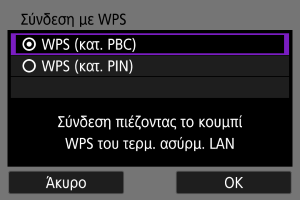
- Επιλέξτε [ΟΚ].
-
Συνδεθείτε στο σημείο πρόσβασης.

- Πατήστε το πλήκτρο WPS του σημείου πρόσβασης. Για λεπτομέρειες σχετικά με τη θέση του πλήκτρου και τον χρόνο που πρέπει να το κρατήσετε πατημένο, ανατρέξτε στο εγχειρίδιο χρήστη του σημείου πρόσβασης.
- Επιλέξτε [ΟΚ], για να ξεκινήσει η σύνδεση με το σημείο πρόσβασης.
- Εμφανίζεται η ακόλουθη οθόνη, μόλις η μηχανή συνδεθεί στο σημείο πρόσβασης.
-
Ορίστε τη διεύθυνση IP.

- Μεταβείτε στην ενότητα Ορισμός της διεύθυνσης IP.
Σύνδεση μέσω WPS (Κατάσταση PIN)
Οι οδηγίες αυτής της ενότητας αποτελούν συνέχεια των οδηγιών από την ενότητα Έλεγχος τύπου του σημείου πρόσβασης.
Αυτή η μέθοδος σύνδεσης χρησιμοποιείται με σημεία πρόσβασης που είναι συμβατά με τη μέθοδο WPS. Στην κατάσταση σύνδεσης με χρήση κωδικού PIN (κατάσταση PIN), στο σημείο πρόσβασης εισάγεται ένας 8-ψήφιος αριθμός αναγνώρισης που υποδεικνύεται στη μηχανή προκειμένου να δημιουργηθεί η σύνδεση.
- Ακόμα και αν είναι ενεργά πολλά κοντινά σημεία πρόσβασης, η σύνδεση με χρήση αυτού του κοινόχρηστου αριθμού αναγνώρισης είναι σχετικά αξιόπιστη.
- Η δημιουργία της σύνδεσης μπορεί να διαρκέσει περίπου 1 λεπτό.
-
Επιλέξτε [Σύνδεση με WPS] στην οθόνη [Επιλογή δικτύου].

-
Επιλέξτε [WPS (κατ. PIN)].
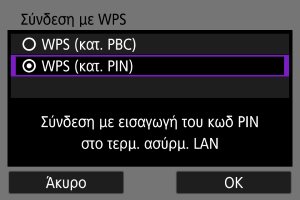
- Επιλέξτε [ΟΚ].
-
Εισαγάγετε τον κωδικό PIN.
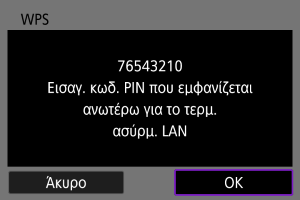
- Στο σημείο πρόσβασης, εισαγάγετε τον 8-ψήφιο κωδικό PIN εμφανίζεται στην οθόνη της μηχανής.
- Για οδηγίες σχετικά με την εισαγωγή κωδικών PIN στο σημείο πρόσβασης, ανατρέξτε στο εγχειρίδιο οδηγιών του σημείου πρόσβασης.
- Αφού εισαγάγετε τον κωδικό PIN, επιλέξτε [ΟΚ] στη μηχανή.
-
Συνδεθείτε στο σημείο πρόσβασης.
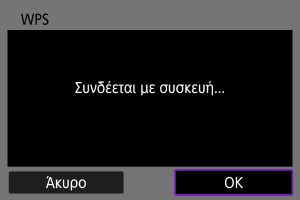
- Επιλέξτε [ΟΚ], για να ξεκινήσει η σύνδεση με το σημείο πρόσβασης.
- Εμφανίζεται η ακόλουθη οθόνη, μόλις η μηχανή συνδεθεί στο σημείο πρόσβασης.
-
Ορίστε τη διεύθυνση IP.

- Μεταβείτε στην ενότητα Ορισμός της διεύθυνσης IP.
Χειροκίνητη σύνδεση σε εντοπισμένα δίκτυα
Οι οδηγίες αυτής της ενότητας αποτελούν συνέχεια των οδηγιών από την ενότητα Έλεγχος τύπου του σημείου πρόσβασης.
Συνδεθείτε σε ένα σημείο πρόσβασης, επιλέγοντας το SSID (ή ESS-ID) του σημείου από μια λίστα ενεργών κοντινών σημείων πρόσβασης.
Επιλογή του σημείου πρόσβασης
-
Επιλέξτε ένα σημείο πρόσβασης στην οθόνη [Επιλογή δικτύου].
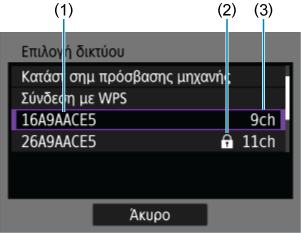
- (1) SSID
- (2) Εικονίδιο ασφαλείας (μόνο για κρυπτογραφημένα σημεία πρόσβασης)
- (3) Το κανάλι που χρησιμοποιείται
- Περιστρέψτε τα πλήκτρα
για να επιλέξετε το σημείο πρόσβασης στο οποίο θα συνδεθείτε από τη λίστα σημείων πρόσβασης.
Σημείωση
-
[Ανανέωση]
- Για να εμφανιστεί η επιλογή [Ανανέωση], κυλήστε την οθόνη προς τα κάτω στο βήμα 1.
- Επιλέξτε [Ανανέωση], για να γίνει και πάλι αναζήτηση σημείων πρόσβασης.
Εισαγωγή κλειδιού κρυπτογράφησης του σημείου πρόσβασης
- Πληκτρολογήστε το κλειδί κρυπτογράφησης (κωδικός πρόσβασης) που έχει οριστεί για το σημείο πρόσβασης. Για λεπτομέρειες σχετικά με το κλειδί κρυπτογράφησης που έχει οριστεί, ανατρέξτε στο εγχειρίδιο χρήσης του σημείου πρόσβασης.
- Οι οθόνες που εμφανίζονται στα βήματα 2 έως 3 διαφέρουν, ανάλογα με τις μεθόδους πιστοποίησης και κρυπτογράφησης που καθορίζονται για το σημείο πρόσβασης.
- Μεταβείτε στην ενότητα Ορισμός της διεύθυνσης IP, αν εμφανιστεί η οθόνη [ΟρισμόςΔ/νσηςIP] αντί για τις οθόνες που απεικονίζονται για τα βήματα 2–3.
-
Επιλέξτε ένα δείκτη κλειδιού.
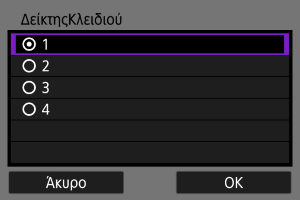
- Εμφανίζεται η οθόνη [ΔείκτηςΚλειδιού] για τα σημεία πρόσβασης με κρυπτογράφηση WEP.
- Επιλέξτε τον αριθμό δείκτη κλειδιού που έχει καθοριστεί στο σημείο πρόσβασης.
- Επιλέξτε [ΟΚ].
-
Πληκτρολογήστε το κλειδί κρυπτογράφησης.
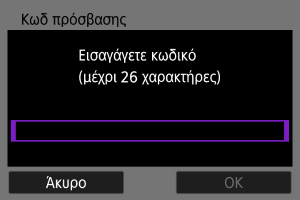
-
Ορίστε τη διεύθυνση IP.

- Μεταβείτε στην ενότητα Ορισμός της διεύθυνσης IP.
Χειροκίνητη σύνδεση με καθορισμό δικτύων
Οι οδηγίες αυτής της ενότητας αποτελούν συνέχεια των οδηγιών από την ενότητα Έλεγχος τύπου του σημείου πρόσβασης.
Συνδεθείτε σε ένα σημείο πρόσβασης, εισάγοντας το SSID (ή ESS-ID) του σημείου.
Εισαγωγή του SSID
-
Επιλέξτε [Χειροκίνητες ρυθμίσεις] στην οθόνη [Επιλογή δικτύου].

-
Πληκτρολογήστε το SSID (όνομα δικτύου).
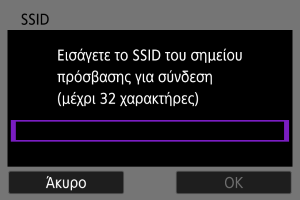
Ρύθμιση της μεθόδου πιστοποίησης του σημείου πρόσβασης
-
Επιλέξτε τη μέθοδο πιστοποίησης.
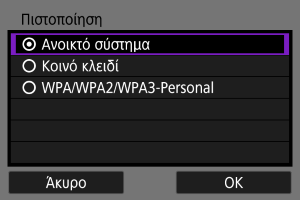
- Επιλέξτε ένα στοιχείο και κατόπιν [ΟΚ], για να μεταβείτε στην επόμενη οθόνη.
- Στην οθόνη [Ρυθμίσεις κρυπτογράφησης] που εμφανίζεται, αν είναι επιλεγμένο το στοιχείο [Ανοικτό σύστημα], επιλέξτε [Απενεργ.] ή [WEP].
Εισαγωγή κλειδιού κρυπτογράφησης του σημείου πρόσβασης
- Πληκτρολογήστε το κλειδί κρυπτογράφησης (κωδικός πρόσβασης) που έχει οριστεί για το σημείο πρόσβασης. Για λεπτομέρειες σχετικά με το κλειδί κρυπτογράφησης που έχει οριστεί, ανατρέξτε στο εγχειρίδιο χρήσης του σημείου πρόσβασης.
- Οι οθόνες που εμφανίζονται στα βήματα 4 έως 5 διαφέρουν, ανάλογα με τις μεθόδους πιστοποίησης και κρυπτογράφησης που καθορίζονται για το σημείο πρόσβασης.
- Μεταβείτε στην ενότητα Ορισμός της διεύθυνσης IP, αν εμφανιστεί η οθόνη [ΟρισμόςΔ/νσηςIP] αντί για τις οθόνες που απεικονίζονται για τα βήματα 4–5.
-
Επιλέξτε ένα δείκτη κλειδιού.
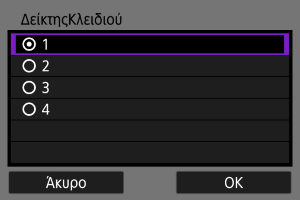
- Εμφανίζεται η οθόνη [ΔείκτηςΚλειδιού], αν επιλέξατε [Κοινό κλειδί] ή [WEP] στο βήμα 3.
- Επιλέξτε τον αριθμό δείκτη κλειδιού που έχει καθοριστεί στο σημείο πρόσβασης.
- Επιλέξτε [ΟΚ].
-
Πληκτρολογήστε το κλειδί κρυπτογράφησης.
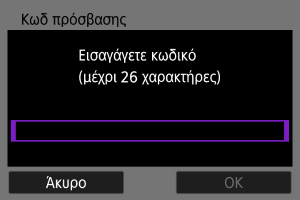
-
Ορίστε τη διεύθυνση IP.

- Μεταβείτε στην ενότητα Ορισμός της διεύθυνσης IP.
Σύνδεση σε κατάσταση σημείου πρόσβασης μηχανής
Η κατάσταση σημείου πρόσβασης μηχανής είναι μια μέθοδος σύνδεσης για την απευθείας σύνδεση της μηχανής με άλλες συσκευές μέσω Wi-Fi, χωρίς τη χρήση σημείου πρόσβασης. Διατίθενται δύο μέθοδοι σύνδεσης, ως εξής.
Σύνδεση μέσω Εύκολης σύνδεσης
Οι ρυθμίσεις δικτύου για την κατάσταση σημείου πρόσβασης μηχανής διαμορφώνονται αυτόματα.
- Για οδηγίες σχετικά με τη χρήση των συσκευών στις οποίες θα συνδεθείτε, ανατρέξτε στο εγχειρίδιο οδηγιών της συσκευής.
-
Επιλέξτε [Κατάστ σημ πρόσβασης μηχανής] στην οθόνη [Επιλογή δικτύου].

-
Επιλέξτε [Εύκολη σύνδεση].

- Επιλέξτε [ΟΚ].
-
Χρησιμοποιήστε την άλλη συσκευή, για να συνδεθείτε στη μηχανή.

- (1) SSID (όνομα δικτύου)
- (2) Κλειδί κρυπτογράφησης (κωδικός πρόσβασης)
- Στις ρυθμίσεις Wi-Fi της άλλης συσκευής, επιλέξτε το SSID (όνομα δικτύου) που εμφανίζεται στην οθόνη της μηχανής και, κατόπιν, πληκτρολογήστε τον κωδικό πρόσβασης.
-
Ολοκληρώστε τις ρυθμίσεις σύνδεσης με βάση τη συσκευή στην οποία θα συνδεθείτε.
Σύνδεση μέσω χειροκίνητης σύνδεσης
Οι ρυθμίσεις δικτύου για την κατάσταση σημείου πρόσβασης μηχανής διαμορφώνονται χειροκίνητα. Ορίστε [SSID], [Ρύθμιση καναλιού], και [Ρυθμίσεις κρυπτογράφησης] σε κάθε οθόνη που εμφανίζεται.
-
Επιλέξτε [Χειροκίνητη σύνδεση].
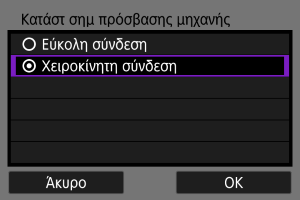
- Επιλέξτε [ΟΚ].
-
Πληκτρολογήστε το SSID (όνομα δικτύου).
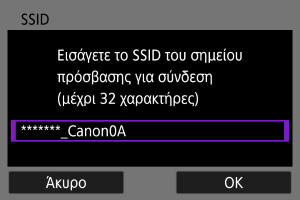
-
Επιλέξτε ένα στοιχείο ρύθμισης καναλιού.

- Για χειροκίνητο καθορισμό των ρυθμίσεων, επιλέξτε [Χειροκίνητη ρύθμιση] και πατήστε τα πλήκτρα
.
- Επιλέξτε [ΟΚ].
- Για χειροκίνητο καθορισμό των ρυθμίσεων, επιλέξτε [Χειροκίνητη ρύθμιση] και πατήστε τα πλήκτρα
-
Επιλέξτε ένα στοιχείο ρύθμισης κρυπτογράφησης.
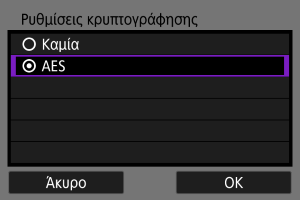
-
Επιλέξτε [Αυτόματη ρύθμιση].

-
Χρησιμοποιήστε την άλλη συσκευή, για να συνδεθείτε στη μηχανή.

- (1) SSID (όνομα δικτύου)
- (2) Κλειδί κρυπτογράφησης (κωδικός πρόσβασης)
-
Ολοκληρώστε τις ρυθμίσεις σύνδεσης για τη λειτουργία επικοινωνίας.
Ορισμός της διεύθυνσης IP
Επιλέξτε μια μέθοδο για τη διαμόρφωση της διεύθυνσης IP και, στη συνέχεια, ρυθμίστε τη διεύθυνση IP στη μηχανή.
Αυτόματη διαμόρφωση διεύθυνσης IP
Ορίστε τις ρυθμίσεις της διεύθυνσης IP αυτόματα.
Χειροκίνητη διαμόρφωση διεύθυνσης IP
Ορίστε τις ρυθμίσεις της διεύθυνσης IP χειροκίνητα. Έχετε υπόψη ότι τα στοιχεία που εμφανίζονται διαφέρουν ανάλογα με τη λειτουργία επικοινωνίας.
-
Επιλέξτε [Χειροκίνητη ρύθμιση].
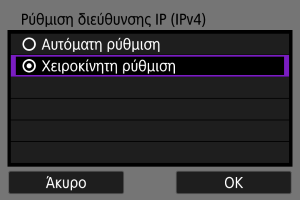
- Επιλέξτε [ΟΚ].
-
Επιλέξτε ένα στοιχείο για διαμόρφωση.

- Ορίστε μια επιλογή για πρόσβαση στην οθόνη για αριθμητική εισαγωγή.

-
Για να επιλέξετε μια πύλη επικοινωνίας ή διεύθυνση DNS, επιλέξτε [Ενεργ.] και κατόπιν [Δ/νση].
-
Εισαγάγετε τον αριθμό.

- Χρησιμοποιήστε τα πλήκτρα
, για να επιλέξετε μια θέση εισαγωγής στην επάνω περιοχή και, στη συνέχεια, επιλέξτε αριθμούς για εισαγωγή. Πατήστε το πλήκτρο
για να εισαγάγετε τον επιλεγμένο αριθμό.
- Για να επιβεβαιώσετε τους αριθμούς που εισαγάγατε και να επιστρέψετε στην οθόνη για το βήμα 2, πατήστε το πλήκτρο
.
- Χρησιμοποιήστε τα πλήκτρα
-
Επιλέξτε [ΟΚ].

- Όταν ολοκληρώσετε τη ρύθμιση των απαιτούμενων στοιχείων, επιλέξτε [ΟΚ]. Εμφανίζεται η επόμενη οθόνη.
- Αν δεν είστε βέβαιοι για τα στοιχεία που πρέπει να εισαγάγετε, ανατρέξτε στην ενότητα Έλεγχος ρυθμίσεων δικτύου ή επικοινωνήστε με τον διαχειριστή του δικτύου ή κάποιο άλλο άτομο υπεύθυνο για το δίκτυο.
-
Ολοκληρώστε τις ρυθμίσεις σύνδεσης με βάση τη συσκευή στην οποία θα συνδεθείτε.